
ជំនួយក្នុងការពិនិត្យមើលនិងវិភាគដំណើរការដែលកំពុងរត់ (កម្មវិធី) ប្រព័ន្ធប្រតិបត្តិការ Windows 10, 8 និង Windows XP ដែរ 7 និងឧបករណ៍ប្រើប្រាស់ Crowdstrike អាចរំដោះ Crowdinspect, បានរចនាឡើងជាពិសេសសម្រាប់គោលបំណងនេះ, ដែលនឹងត្រូវបានពិភាក្សានៅក្នុងការពិនិត្យឡើងវិញនេះ។ សូមមើលផងដែរ: របៀបដើម្បីកម្ចាត់នៃការផ្សព្វផ្សាយពាណិជ្ជកម្ម (ការ Adware) ក្នុងកម្មវិធីរុករក។
ការប្រើ CROWDINSPECT ដើម្បីវិភាគដំណើរការប្រព័ន្ធប្រតិបត្តិការ Windows ដែលកំពុងរត់
CROWDINSPECT មិនតម្រូវឱ្យមានការដំឡើងមិននៅលើកុំព្យូទ័រនិងជាបណ្ណសារ .zip មួយដែលមានឯកសារដែលអាចប្រតិបត្តិ CROWDINSPECT.EXE ប្រតិបត្តិតែមួយ, ដែលនៅពេលដែលចាប់ផ្តើម, អាចបង្កើតឯកសារមួយផ្សេងទៀតសម្រាប់ប្រព័ន្ធវីនដូ 64 ប៊ីត។ កម្មវិធីនេះនឹងតម្រូវឱ្យអ៊ិនធឺណិភ្ជាប់។
នៅពេលដែលអ្នកចាប់ផ្ដើមដំបូងអ្នកនឹងត្រូវការដើម្បីទទួលយកលក្ខខណ្ឌនៃកិច្ចព្រមព្រៀងអាជ្ញាប័ណ្ណដោយប៊ូតុងទទួលយក, ហើយនៅក្នុងបង្អួចបន្ទាប់, បើចាំបាច់, អនុវត្តការកំណត់ការធ្វើសមាហរណកម្មជាមួយនឹងសេវាពិនិត្យ VirusTotal មេរោគ (និងបើចាំបាច់បិទការទាញយកពីមុន ឯកសារដែលមិនស្គាល់ទៅសេវានេះ "ផ្ទុកឡើងឯកសារមិនស្គាល់") ។
បន្ទាប់ពីចុច "យល់ព្រម", បង្អួចផ្សព្វផ្សាយពាណិជ្ជកម្មនៃកម្មវិធីការពារ Crowdstrike ក្រុមហ៊ុន Falcon នឹងបើកនៅរយៈពេលខ្លីមួយនៃពេលវេលា, ហើយបន្ទាប់មកបង្អួចកម្មវិធី CrowdInspect មេជាមួយនឹងបញ្ជីរបស់ដំណើរការដែលកំពុងរត់នៅក្នុងប្រព័ន្ធប្រតិបត្តិការ Windows និងពត៍មានប្រយោជន៍អំពីការពួកគេមួយ។
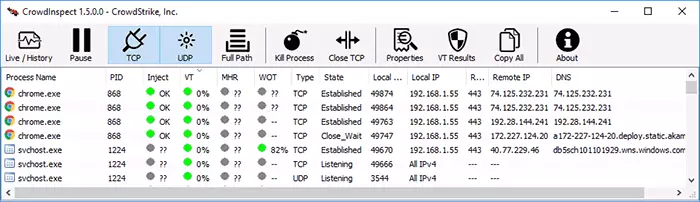
ដើម្បីចាប់ផ្តើមជាមួយនឹងការពលើជួរឈរសំខាន់ក្នុង CROWDINSPECT
- ដំណើរការ។ ឈ្មោះ។ - ឈ្មោះដំណើរការ។ អ្នកអាចបង្ហាញផ្លូវពេញលេញទៅកាន់ឯកសារដែលអាចប្រតិបត្តិដោយចុចប៊ូតុង "ផ្លូវពេញលេញ" នៅក្នុងម៉ឺនុយកម្មវិធីមេ។
- ចាក់ - ពិនិត្យលើកូដចាក់នៅក្នុងដំណើរការ (នៅក្នុងករណីខ្លះវាអាចបង្ហាញលទ្ធផលវិជ្ជមាន antiviruses) ។ នៅក្នុងការសង្ស័យថាការគំរាមកំហែងមួយ, សញ្ញាឧទានពីរដងនិងរូបតំណាងក្រហមត្រូវបានចេញ។
- VT ឬ HA ។ - លទ្ធផលនៃការពិនិត្យមើលឯកសារដែលបានដំណើរការក្នុងការ VirusTotal (ការឆ្លើយតបភាគរយភាគរយនៃ antiviruses ថាឯកសារដែលមានគ្រោះថ្នាក់) នេះ។ កំណែចុងក្រោយបំផុតបង្ហាញជួរឈរ HA និងការវិភាគនេះត្រូវបានអនុវត្តដោយប្រើសេវាលើបណ្ដាញបង្កាត់វិភាគ (អាចធ្វើទៅបានមានប្រសិទ្ធភាពជាង VirusTotal) ។
- MHR ។ - លទ្ធផលនៃការពិនិត្យមើលនៅក្នុងក្រុមហាស់ឃ្លាំង Cymru បានមេរោគ (មូលដ្ឋាននៃការត្រួតពិនិត្យនៃមេរោគស្គាល់) នេះ។ បង្ហាញរូបតំណាងក្រហមនិងសញ្ញាឧទានពីរដងក្នុងវត្តមាននៃដំណើរការសញ្ញាមួយនៅក្នុងមូលដ្ឋានទិន្នន័យ។
- ដឹង។ - នៅពេលដែលសម្តែងការតភ្ជាប់ជាមួយនឹងគេហទំព័រនិងម៉ាស៊ីនបម្រើនៅលើអ៊ីនធឺណិតលទ្ធផលនៃការពិនិត្យមើលទាំងនេះនៅក្នុងបណ្តាញម៉ាស៊ីនបម្រើសេវាកម្មកេរ្តិ៍ឈ្មោះជឿទុកចិត្តរបស់នេះ
ជួរឈរដែលនៅសល់គឺមានផ្ទុកនូវអំពីការតភ្ជាប់អ៊ីធឺណិតដែលបានបង្កើតឡើងដោយដំណើរការនេះ: ប្រភេទការតភ្ជាប់, រដ្ឋ, លេខច្រកអាសយដ្ឋាន IP មូលដ្ឋានអាសយដ្ឋាន IP ពីចម្ងាយនិងបង្ហាញអាសយដ្ឋាននេះក្នុង DNS ។
ចំណាំ: អ្នកអាចសង្កេតឃើញថាផ្ទាំងកម្មវិធីរុករកមួយដែលត្រូវបានបង្ហាញជាសំណុំនៃនិងដំណើរការរាប់សិបនាក់ទៀតនៅក្នុង CROWDInspect ។ មូលហេតុសម្រាប់នេះគឺថាខ្សែអក្សរដាច់ដោយឡែកមួយត្រូវបានបង្ហាញសម្រាប់សំណុំតភ្ជាប់គ្នាដោយដំណើរការតភ្ជាប់តែមួយ (និងបណ្តាញធម្មតា, ការបើកចំហនៅក្នុងកម្មវិធីរុករកដែលបានធ្វើឱ្យអ្នកតភ្ជាប់ទៅម៉ាស៊ីនបម្រើច្រើននៅលើអ៊ីនធឺណិតនៅពេលតែមួយ) ។ អ្នកអាចបិទការបង្ហាញប្រភេទបែបនេះដោយបិទប៊ូតុង TCP និង UDP នៅក្នុងបន្ទះម៉ឺនុយកំពូល។
ម៉ឺនុយនិងការត្រួតពិនិត្យធាតុផ្សេងទៀត:
- / បន្តផ្ទាល់ ប្រវត្តិសាស្រ្ត។ - ប្ដូររបៀបបង្ហាញ (ជាពេលវេលាពិតប្រាកដឬបញ្ជីដែលក្នុងពេលចាប់ផ្តើមនៃដំណើរការគ្នាត្រូវបានបង្ហាញ) ។
- ផ្អាក - ដាក់ការប្រមូលផ្ដុំនៃការផ្អាកទិន្នន័យនេះ។
- សម្លាប់ ដំណើរការ។ - បំពេញដំណើរការដែលបានជ្រើស។
- ជិត។ TCP ។ - បំពេញការតភ្ជាប់ TCP / IP សម្រាប់ដំណើរការនេះ។
- លក្ខណៈសម្បត្តិ។ - បើកបង្អួចប្រព័ន្ធប្រតិបត្តិការ Windows ជាមួយនឹងលក្ខណៈសម្បត្តិដែលស្តង់ដានៃឯកសារដែលអាចប្រតិបត្តិបានដំណើរការ។
- VT ។ លទ្ធផល។ - បើកបង្អួចមួយដែលមានលទ្ធផលស្កេននៅ VirusTotal និងសេចក្ដីយោងទៅនឹងលទ្ធផលស្កេននៅលើតំបន់បណ្តាញនេះ។
- ច្បាប់ចម្លង ទាំងអស់។ - ចម្លងទាំងអស់ដែលបានផ្តល់ពដំណើរការយ៉ាងសកម្មនៅក្នុងអំពីក្តារតម្បៀតខ្ទាស់។
- ផងដែរសម្រាប់ដំណើរការនៅលើការចុចខាងស្ដាំនៃកណ្ដុរម៉ឺនុយបរិបទគឺអាចប្រើបានជាមួយសកម្មភាពមូលដ្ឋាន។
ខ្ញុំសារភាពថាអ្នកប្រើដែលមានបទពិសោធច្រើនបានគិតថាសម្រាប់ពេលឥឡូវនេះ: "ឧបករណ៍ល្អ" និងចាប់ផ្តើមមិនយល់ន័យពីវាដែលមាននិងរបៀបដែលវាអាចត្រូវបានប្រើ។ ហើយដូច្នេះខ្លីនិងសាមញ្ញតាមដែលអាចធ្វើបានសម្រាប់អ្នកចាប់ផ្តើមដំបូង:
- ប្រសិនបើអ្នកមានការសង្ស័យថាអ្វីដែលអាក្រក់, និងការកំចាត់មេរោគនិងសេវាត្រូវបានកើតឡើងនៅលើកុំព្យូទ័រដូចជា ADWCleaner, កុំព្យូទ័រត្រូវបានពិនិត្យរួចហើយ (មើលមធ្យោបាយដែលល្អបំផុតនៃការយកចេញមេរោគ), អ្នកអាចសម្លឹងមើលទៅហ្វូងមនុស្សអធិការកិច្ចនិងមើលថាតើមាន កម្មវិធីដែលកំពុងរត់នៅក្នុងផ្ទៃខាងក្រោយជាការសង្ស័យប្រព័ន្ធប្រតិបត្តិការ Windows ។
- គួរឱ្យសង្ស័យគួរត្រូវបានចាត់ទុកដំណើរការជាមួយសញ្ញាក្រហមជាមួយភាគរយខ្ពស់នៅក្នុងជួរឈរ VT និង (ឬ) ជាមួយនឹងសញ្ញាក្រហមនៅក្នុងជួរឈរ MHR ។ រូបតំណាងក្រហមនៅក្នុងការចាក់អ្នកគឺមិនទំនងដើម្បីជួប, ប៉ុន្តែប្រសិនបើអ្នកមើលឃើញ - ផងដែរយកចិត្តទុកដាក់។
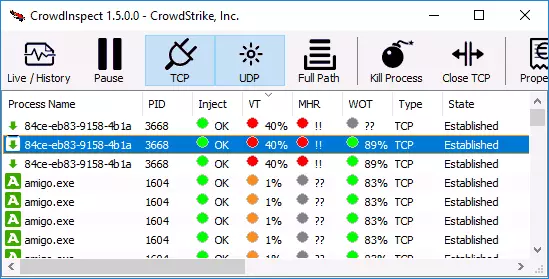
- អ្វីដែលត្រូវធ្វើក្នុងករណីដែលដំណើរការនេះគឺគួរឱ្យសង្ស័យ: មើលលទ្ធផលរបស់ខ្លួននៅក្នុង VirusTotal ដោយចុចប៊ូតុងលទ្ធផល VT, ហើយបន្ទាប់មកចុចលើតំណភ្ជាប់ជាមួយនឹងលទ្ធផលនៃការវិភាគរបស់ឯកសារនេះជាមួយ antiviruses នេះបាន។ អ្នកអាចព្យាយាមដើម្បីស្វែងរកតាមឈ្មោះនៃឯកសារនៅលើអ៊ីនធឺណិតនេះ - ការគំរាមកំហែងជាទូទៅត្រូវបានពិភាក្សាជាធម្មតានៅលើវេទិកានិងនៅលើតំបន់បណ្ដាញដែលបានគាំទ្រ។
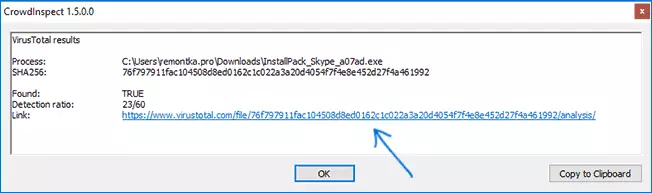
- ប្រសិនបើលទ្ធផលនេះត្រូវបានគេសន្និដ្ឋានថាឯកសារដែលមានគំនិតអាក្រក់នេះគឺដើម្បីយកវាចេញពីស្វ័យប្រវត្តិ, លុបកម្មវិធីដែលដំណើរការនេះសំដៅនិងប្រើវិធីសាស្រ្តផ្សេងទៀតដើម្បីកម្ចាត់ការគំរាមកំហែងនេះ។
ចំណាំ: សូមពិចារណាថាពីចំណុចនៃទិដ្ឋភាពនៃ antiviruses ជាច្រើននៃប្រភេទផ្សេងគ្នានៃ "កម្មវិធីសម្រាប់ទាញយក" និងមូលនិធិស្រដៀងគ្នា, ការពេញនិយមជាមួយពួកយើងនៅក្នុងប្រទេសនេះអាចនឹងមានសក្តានុពលដែលមិនចង់បានសម្រាប់អ្វីដែលនឹងត្រូវបានបង្ហាញនៅក្នុងហ្វូងមនុស្សការត្រួតពិនិត្យជួរឈរ MHR និង (ឬ) ជួរឈរ MHR ។ ទោះយ៉ាងណានេះមិនមែនមានន័យចាំបាច់ថាគេមានគ្រោះថ្នាក់ - វាគឺមានតំលៃពិចារណាគ្រប់ករណីបុគ្គល។
អ្នកអាចទាញយកការត្រួតពិនិត្យពីហ្វូងមនុស្សដោយមិនគិតថ្លៃពីគេហទំព័រផ្លូវការរបស់ https://www.crowdstrike.com/resources/community-Tools/crowDinspect-Tool/ (បន្ទាប់ពីចុចប៊ូតុងទាញយក, អ្នកនឹងត្រូវការដើម្បីទទួលយកលក្ខខណ្ឌអាជ្ញាបណ្ណនៅលើទំព័របន្ទាប់ ដោយចុចព្រមទទួលដើម្បីចាប់ផ្តើមការទាញយក) ។ វាអាចមកនៅក្នុងការងាយស្រួល: ការកំចាត់មេរោគដោយឥតគិតល្អបំផុតសម្រាប់ប្រព័ន្ធប្រតិបត្តិការ Windows 10, ប្រព័ន្ធប្រតិបត្តិការ Windows 7 និង 8 ។
